Fire TV Stick jailbreaken: Schritt-für-Schritt-Anleitung, Sicherheit und Rechtliches

TL;DR
Jailbreaken bedeutet hier: Installation von Apps außerhalb des Amazon App Stores (Sideloading), etwa Kodi und andere APKs. In diesem Leitfaden erkläre ich die drei Hauptschritte, Sicherheits- und Rechtsaspekte, VPN-Empfehlungen, rollback-Strategien und ein Test- sowie Prüf-Playbook.
Wichtig: Jailbreaken selbst ist nicht illegal. Das Ansehen oder Verbreiten von urheberrechtlich geschütztem Material ohne Erlaubnis ist illegal. Schütze deine Privatsphäre mit einem seriösen VPN und lade nur vertrauenswürdige APKs.

Ein Amazon Fire TV Stick erweitert einen Bildschirm zu einer Smart-TV-Plattform. Viele Nutzer wollen darüber hinaus zusätzliche Apps installieren, die nicht im Amazon App Store stehen. Dieses Verfahren nennt man gemeinhin “jailbreaken” oder konfigurieren für Sideloading. In dieser Anleitung zeige ich dir, wie du das sicher machst, welche Risiken bestehen und welche Alternativen es gibt.
H2: Was bedeutet “jailbreaken” beim Fire TV Stick?
“Jailbreaken” bezeichnet hier nicht das Rooten eines Mobiltelefons, sondern das Aktivieren von Einstellungen und die Installation von Apps außerhalb des offiziellen App Stores (Sideloading). Kurze Definition: Sideloading = Installation von Apps durch manuelles Laden einer APK-Datei statt über den App Store.
Vorteile auf einen Blick:
- Zugriff auf zusätzliche Apps (z. B. Kodi, spezialisierte Add‑ons)
- Erweiterte Medienquellen und Live‑Streams
- Mehr Anpassungsmöglichkeiten der Oberfläche und Player
Risiken auf einen Blick:
- Installation unsicherer oder manipulierten APKs kann Malware einschleusen
- Je nach Quelle Verletzung von Urheberrechten möglich
- Falsche Einstellungen können Datenschutzeinstellungen verändern
Übersicht: Was dieser Leitfaden abdeckt
- Schritt für Schritt: APK-Downloader installieren, Entwickleroptionen aktivieren, Kodi installieren
- Sicherheits- und Datenschutzmaßnahmen (VPN, Berechtigungen, Datenüberwachung deaktivieren)
- Rechtliche Hinweise und Grenzen
- Rollback- und Incident-Playbook
- Entscheidungshilfe, Testfälle und Checklisten
H2: Schritt 1 — APK Downloader installieren (Sideloading-Werkzeug)
Warum: Der Downloader ist eine gängige App, mit der du per URL APK-Dateien direkt auf den Fire TV Stick laden kannst.
So installierst du den Downloader:
- Gehe zum Firestick-Startbildschirm.
- Wähle das Suchsymbol (Lupe) in der oberen Leiste.
- Gib “Downloader” in das Suchfeld ein.
- Wähle die Downloader-App aus den Vorschlägen.
- Tippe auf “Herunterladen” bzw. “Download”.
- Nach Abschluss kannst du “Öffnen” oder “Fertig” wählen.
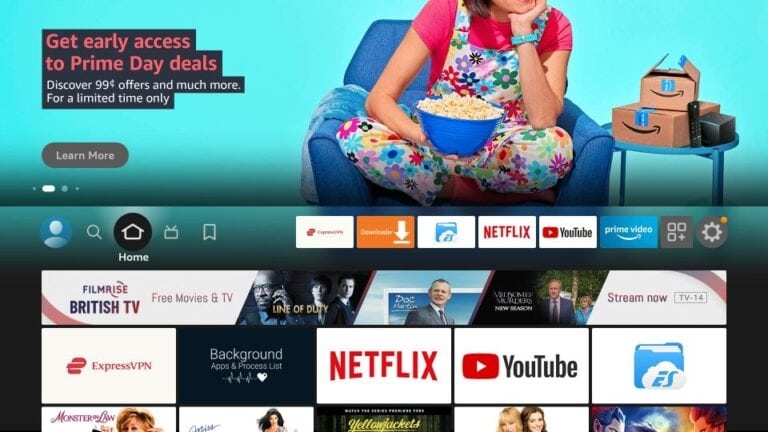
Wenn du die App öffnest, überspringe etwaige Einführungsprompts. Die App wird um Berechtigungen bitten — diese brauchst du, damit Sideloading funktioniert. Im Downloader findest du ein Textfeld für URL oder Suchbegriffe. Damit kannst du APKs direkt herunterladen.
H2: Schritt 2 — Entwickleroptionen und Sideloading konfigurieren
Vorbereitung: Aktiviere ADB-Debugging und Installationen aus unbekannten Quellen für die Downloader-App.
So aktivierst du die Optionen:
- Gehe zu “Einstellungen” vom Startbildschirm.
- Wähle “Mein Fire TV”.
- Öffne “Entwickleroptionen”.
- Aktiviere “ADB-Debugging”.
- Aktiviere “Installation unbekannter Apps” für die Downloader-App.
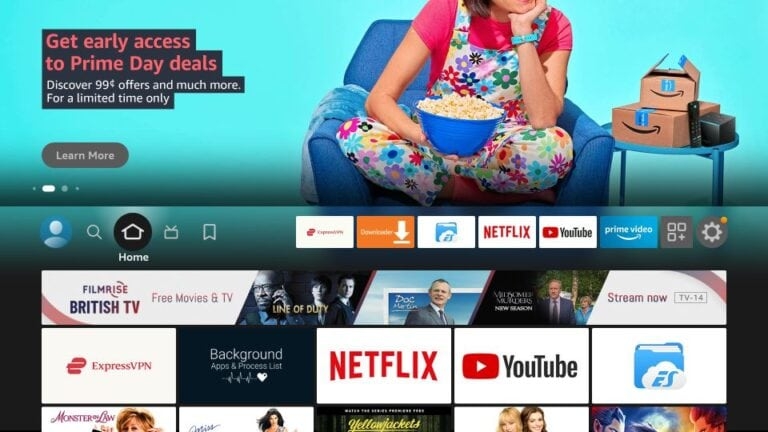
Wenn die Entwicklermenüoption nicht sichtbar ist (ältere Fire-TV-Modelle):
- Gehe zu “Einstellungen” > “Mein Fire TV” > “Info”.
- Wähle das Gerät (z. B. Fire TV Stick) und drücke 7–8 Mal auf OK.
- Die Entwickleroptionen erscheinen nun im Menü.
Privatsphäre: Deaktiviere Telemetrie und Datenübermittlung
- Einstellungen > Präferenzen > Datenschutz-Einstellungen.
- Deaktiviere “Gerätenutzungsdaten” und “App‑Nutzungsdaten sammeln”.
- Unter “Datenüberwachung” den Schalter ausstellen.
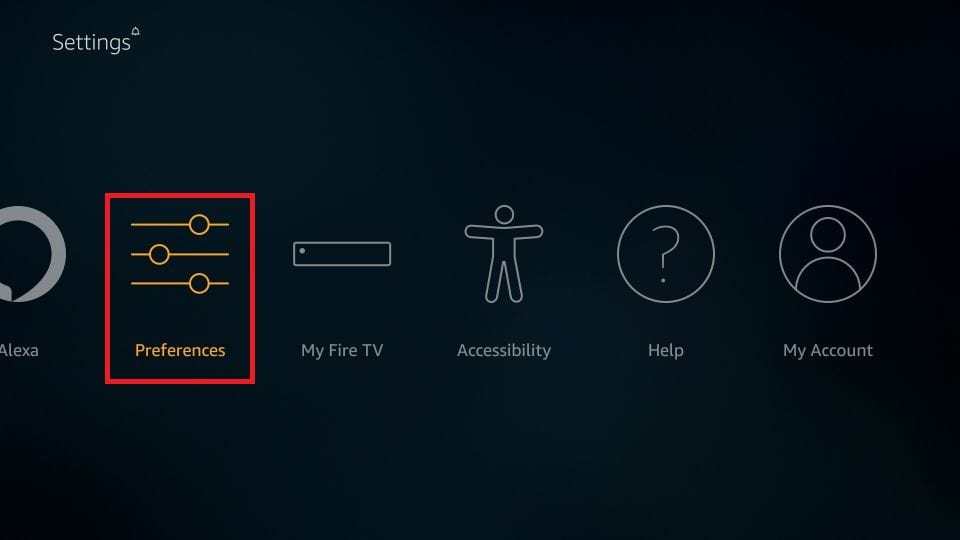
Diese Schritte stellen sicher, dass dein Gerät weniger Telemetrie sendet und dass Downloader APKs installieren darf.
H2: Schritt 3 — Content zugänglich machen (Beispiel: Kodi installieren)
Als Beispiel zeigt diese Anleitung die Installation von Kodi, einer beliebten Media-Center-App, die viele Add‑ons unterstützt.
- Öffne die Downloader-App.
- Klicke auf das Textfeld “Enter URL or Search Term”.
- Gib die URL ein und drücke “Go”:
bit.ly/firekapk- Der Downloader lädt die Kodi 19 (Matrix) APK herunter.
- Nach dem Download wähle “Installieren”.
- Nach Abschluss kannst du “Öffnen” oder “Fertig” wählen.
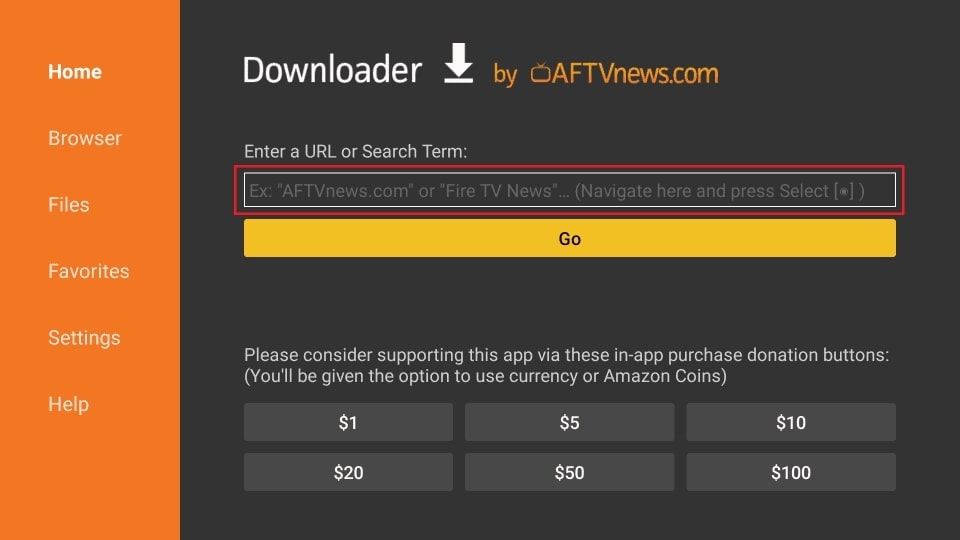
Wichtig: Eine APK-Quelle wie eine Kurz-URL kann auf verschiedene Hosts verweisen. Lade nur von vertrauenswürdigen Quellen. Wenn du unsicher bist, suche nach der offiziellen Kodi-Webseite oder nach bekannten Mirror‑Anbietern.
H2: Welche Kanäle und Inhalte sind erreichbar?
Ein jailbroken Fire TV Stick ist ein Werkzeug, kein Freifahrtschein. Nach dem Sideloading kannst du:
- Zusätzliche Streaming‑Apps, Media‑Player und IPTV‑Clients installieren
- Lokale Medienserver (z. B. Plex, Emby) nutzen
- Drittanbieter-Add‑ons in Kodi einbinden (je nach Add‑on können Funktion und Legalität variieren)
Nicht automatisch erreichbar:
- Kostenpflichtige Dienste wie Netflix/HBO benötigen gültige Konten; Jailbreak ersetzt keine Abos
- Für viele ausländische Pay‑TV‑Dienste gelten régionale Lizenzbeschränkungen
Beispiele, wann ein Jailbreak hilft:
- Du möchtest ein bestimmtes, nicht im Amazon Store verfügbares Player‑App nutzen.
- Du betreibst einen privaten Medienserver mit speziellen Codecs.
Gegenbeispiele (wann Jailbreak nichts bringt):
- Du erwartest, automatisch kostenpflichtige Abos gratis zu bekommen. Das ist falsch und oft illegal.
- Du willst die native Streaming-App verbessern: viele Apps sind im Store bereits optimiert.
H2: Ist Jailbreak legal?
Kurz: Ja, das Aktivieren von Sideloading an sich ist legal. Entscheidend ist, was du damit machst:
- Streamen von legal lizenzierter oder frei angebotener Inhalte: legal.
- Abrufen oder Teilen von urheberrechtlich geschütztem Material ohne Erlaubnis: illegal.
Rechtliche Hinweise:
- Gesetze und Durchsetzung variieren je Land. Lokale Rechtsberatung gibt verbindliche Auskunft.
- Anbieter und Lizenzinhaber können gegen Nutzer vorgehen, die wiederholt oder systematisch raubkopierte Inhalte verbreiten oder konsumieren.
H2: Brauche ich ein VPN beim Jailbreak?
Empfehlung: Ja. Ein VPN schützt deine Verbindung und deine Privatsphäre. Gründe:
- Verschlüsselt deinen Datenverkehr gegen lokale Überwachung
- Ermöglicht Zugriff auf regionalsperrige Inhalte (nur wenn die Nutzungsbedingungen das erlauben)
- Schützt, falls ein Add‑on unverschlüsselte Verbindungen nutzt
Wichtige Auswahlkriterien für VPNs:
- Keine Log‑Policy oder minimalen Logs
- Stabile native App für Fire TV (sideloaden möglich)
- Schnelle und zuverlässige Server
- Zahlende Anbieter: bessere Performance und Support als kostenlose VPNs
Kurze VPN-Empfehlung (Kriterien, keine konkreten Anbieter): Verlässliche Geschwindigkeit, Fire-TV-App, DSGVO/Privatsphäre-freundliche Policy.
H2: Ist es sicher, den Fire TV Stick zu jailbreaken?
Sicherheit ist möglich, wenn du vorsichtig vorgehst:
- Nutze nur vertrauenswürdige APK‑Quellen
- Deaktiviere Sideloading wieder, wenn du es nicht mehr brauchst
- Halte Apps aktuell
- Verwende einen VPN und, falls möglich, einen dedizierten Benutzeraccount
Risiken und Gegenmaßnahmen:
- Malware in APKs → Gegenmaßnahme: Prüfe Signaturen, Lade nur bekannte Builds, scanne Dateien vorher auf einem PC
- Datenlecks durch Add‑ons → Gegenmaßnahme: Beschränke Berechtigungen, benutze Netzwerküberwachung
- Instabilität / Performanceverlust → Gegenmaßnahme: Deinstalliere problematische Apps, setze Gerät zurück
H2: Playbook — Schnelle Checkliste vor, während und nach dem Jailbreak
Vor dem Start:
- Backup: Prüfe, ob du inhalte oder Kontodaten sicherst (Account‑Passwörter notieren)
- Notiere Modell und Firmware‑Version des Fire TV Sticks
- Verbinde zu einem stabilen WLAN
- Lade eine vertrauenswürdige VPN-App bereit
Während Installation:
- Aktiviere nur für die Dauer ADB-Debugging und Install unbekannter Apps
- Lade APKs nur über HTTPS‑Quellen oder offizielle Builds
- Beobachte Nachfrage nach ungewöhnlichen Berechtigungen
Nach Installation:
- Prüfe App‑Berechtigungen und entziehe unnötige Rechte
- Schalte Telemetrie und Datenübermittlung aus
- Richte VPN ein und starte es bei jeder Nutzung
Sicherheits-Playbook in 7 Punkten:
- Firmware prüfen
- Entwickleroptionen temporär aktivieren
- Downloader aus dem Store nutzen
- APK von vertrauenswürdiger Quelle laden
- Installation abschließen und App prüfen
- Berechtigungen restriktiv setzen
- Sideloading wieder deaktivieren, wenn nicht gebraucht
H2: Rollback und Incident-Runbook
Wenn etwas schiefgeht — schnelles Vorgehen:
- Deaktiviere Internet (WLAN aus)
- Deinstalliere die zuletzt eingesetzte APK
- Starte den Fire TV Stick neu
- Falls das Gerät weiterhin Probleme zeigt: Einstellungen > Mein Fire TV > Auf Werkseinstellungen zurücksetzen
Wiederherstellungshinweis: Ein Werksreset löscht alle installierten Apps und Einstellungen. Melde dich danach wieder mit deinem Amazon‑Konto an.
H2: Entscheidungshilfe — Wann jailbreake ich und wann nicht?
Mermaid-Diagramm zur Vereinfachung:
flowchart TD
A[Will ich zusätzliche Apps?] --> B{Sind Apps im Store?}
B -- Ja --> C[Kein Jailbreak nötig]
B -- Nein --> D{Sind die Apps legal?}
D -- Nein --> E[Nicht installieren]
D -- Ja --> F{Quelle vertrauenswürdig?}
F -- Nein --> E
F -- Ja --> G[Downloader + VPN nutzen und installieren]H2: Testfälle und Akzeptanzkriterien (Kritériен приёмки)
Testfall 1: Downloader installieren
- Akzeptanz: Downloader lässt sich aus dem Store laden und öffnen.
Testfall 2: Entwickleroptionen aktivieren
- Akzeptanz: ADB-Debugging und “Install unbekannter Apps” sind für Downloader aktivierbar.
Testfall 3: Kodi herunterladen und installieren
- Akzeptanz: APK lädt vollständig, Installation beendet ohne Fehler, App startet.
Testfall 4: Datenschutz-Check
- Akzeptanz: Geräte-Nutzungsdaten, App‑Nutzungsdaten und Datenüberwachung sind deaktiviert.
Testfall 5: VPN-Verbindung
- Akzeptanz: VPN verbindet stabil, URL‑Tests funktionieren, Streaming ohne signifikante Pufferung.
H2: Sicherheits-Hardening und Privatsphäre
Minimalanforderungen zur Absicherung:
- VPN dauerhaft aktivieren beim Streaming
- Beschränke App‑Berechtigungen (z. B. Mikrofon, Standort)
- Deaktiviere unnötige Gerätelevel‑Dienste
- Setze automatische Updates für Apps, wenn möglich
Datenschutz/GDPR-Hinweis:
- Wenn du personenbezogene Daten verarbeitest (z. B. Chat/Kommunikation-Addons), prüfe Datenschutzerklärungen der Anbieter
- Verwende Dienste mit klarer Logging‑Policy
H2: Alternative Ansätze
Wenn du Bedenken hast, gibt es Alternativen zum Jailbreak:
- Verwende offizielle Apps aus dem Amazon App Store
- Verbinde einen Raspberry Pi oder einen NUC als dedizierten Media Player (Kodi, Plex)
- Nutze Chromecast oder Smart TV‑Apps, die offiziell unterstützt werden
Vorteil externer Geräte: Du behältst das Amazon‑Ökosystem und kannst den Firestick unverändert lassen.
H2: Role-based Checkliste (Technik‑/Privatnutzer)
Für Technikaffine:
- Firmware prüfen
- ADB-Log-Ebene setzen
- Netzwerküberwachung einrichten
Für Privatanwender:
- Nur offizielle oder weitverbreitete Apps installieren
- VPN aktivieren
- Telemetrie deaktivieren
H2: Häufig gestellte Fragen
Kann ich einen Firestick selbst jailbreaken?
Ja. Die meisten Schritte sind selbsterklärend und erfordern keine Programmierkenntnisse. Folge der Schritt‑für‑Schritt‑Anleitung und arbeite vorsichtig.
Kann ich den Hotspot meines Handys verwenden?
Ja. Solange die Verbindung stabil und schnell genug ist, funktioniert ein Handy‑Hotspot. Achte auf Datenvolumen und Geschwindigkeit.
Ist das Jailbreaken gleichbedeutend mit einem Garantieverlust?
In der Regel nicht: Sideloading allein führt normalerweise nicht automatisch zum Garantieverlust. Veränderungen am Systemkern (Rooting) wären kritischer. Prüfe die Garantiebedingungen deines Herstellers.
Muss ich einen VPN verwenden?
Empfehlung: Ja. Ein VPN erhöht die Privatsphäre und schützt vor Netzwerküberwachung. Free‑VPNs sind oft unzureichend.
H2: Glossar (1‑Zeiler)
- Sideloading: Installation einer App über eine APK statt über den App Store.
- APK: Android Package — Installationsdatei für Android‑Apps.
- ADB: Android Debug Bridge — Schnittstelle für Entwicklerfunktionen.
- Kodi: Open‑Source‑Media‑Center mit Add‑ons für Streams und lokale Medien.
H2: Kurzanleitung / 7‑Schritte SOP (Quick Playbook)
- Backup wichtiger Kontodaten.
- Downloader aus dem Amazon App Store installieren.
- Entwickleroptionen aktivieren (ADB + unbekannte Apps).
- Telemetrie/Datenerfassung deaktivieren.
- APK via Downloader herunterladen (nur vertrauenswürdige Quelle).
- Installation durchführen und Berechtigungen prüfen.
- VPN installieren und dauerhaft nutzen.
H2: Abschluss — Die wichtigsten Punkte
Jailbreaken ist ein Mittel, nicht ein Ziel. Es eröffnet Möglichkeiten, erhöht aber gleichzeitig Verantwortung: sichere Quellen, VPN, Datenschutz und rechtliche Grenzen beachten. Wenn du die Schritte beherzigst und ein sauberes Sicherheits‑ und Rollback‑Playbook nutzt, bleibt das Risiko überschaubar.
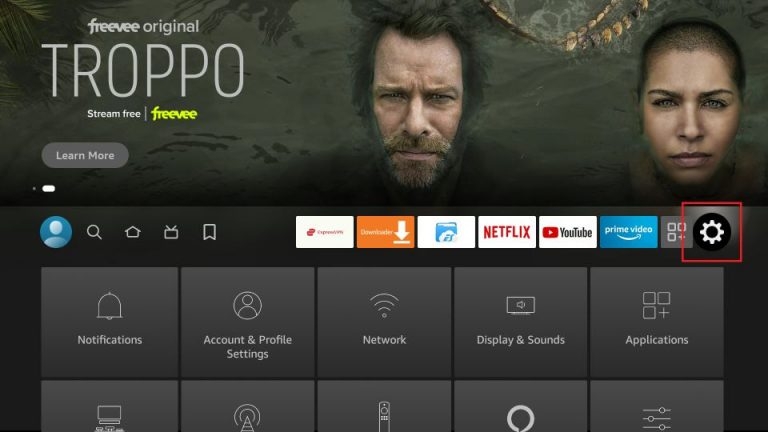
Viel Erfolg beim Einrichten. Wenn du möchtest, erstelle ich dir eine vereinfachte Checkliste zum Ausdrucken oder eine Kurzversion als E‑Mail‑Anleitung.
H2: Kurzer Social‑Preview Text
Teile diese Anleitung verantwortungsvoll: Jailbreak erklärt, Sicherheitstipps, VPN‑Hinweise und ein praktisches Rollback‑Playbook.
Ähnliche Materialien

Podman auf Debian 11 installieren und nutzen
Apt-Pinning: Kurze Einführung für Debian

FSR 4 in jedem Spiel mit OptiScaler
DansGuardian + Squid (NTLM) auf Debian Etch installieren

App-Installationsfehler auf SD-Karte (Error -18) beheben
